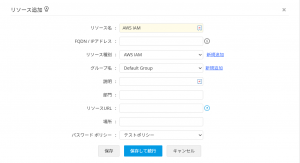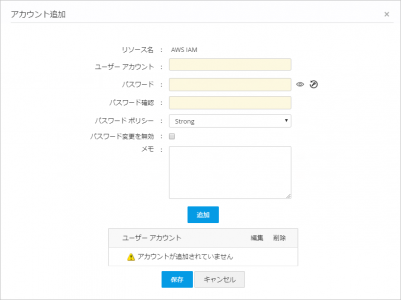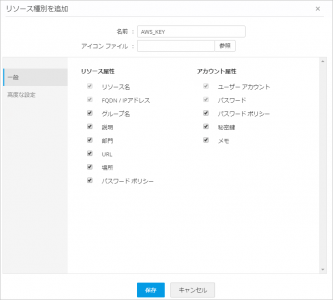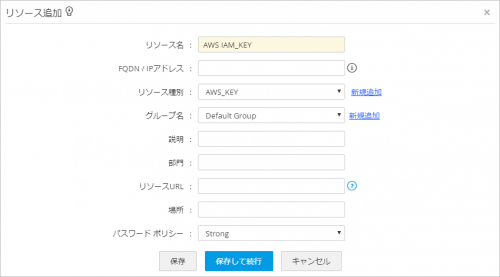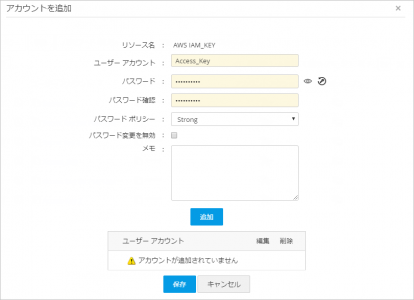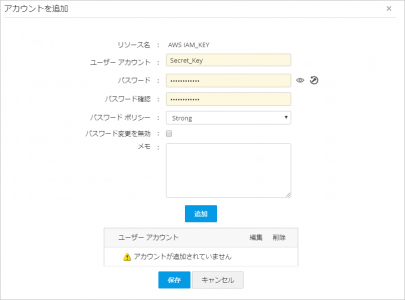AWS IAM リソースの登録手順
作成日:2015年6月25日 | 更新日:2025年8月18日
本ナレッジでは、AWS IAMの管理方法をご案内します。
AWS IAMを登録する方法
(1) AWS IAMリソースを追加
- 管理者アカウントでPassword Manager Proにログイン後、リソースタブをクリックし、[リソース追加]をクリックします。
- [ステップ1 - リソースを追加]画面にて、[FQDN / IPアドレス]と[リソースURL]にAWS IAMアカウントのログインURL を入力し、[リソース種別]でAWS IAMを選択します。
- [ステップ2 - アカウントを追加]画面にて、利用中のAWS IAM のアカウントとパスワードを入力し、[追加]をクリックします。アカウントを追加した後、[完了]をクリックします。
(2)アクセス鍵と秘密鍵を紐づけるための新しいリソース種別を追加
(3)アクセス鍵と秘密鍵を紐づけるためのリソースを追加
-
-
- リソースタブをクリックし、[リソース追加]をクリックします。
- [ステップ1 - リソースを追加]画面にて、[リソース名]に適切な名称(例:AWS_KEY)を入力し、[リソース種別]として上記で追加した値を選択します。(例:AWS_KEY)
その他、必要な設定を実施([FQDN / IPアドレス])は設定不要です。
-
- [ステップ2 - アカウントを追加]画面にて、[ユーザ アカウント]に、[アクセス鍵]に対応させるための適切な(架空の)アカウントを入力します。(例:Access_Key)
- [パスワード]や[パスワード確認]に実際の[アクセス鍵]の値を入力し、[追加]をクリックします。
- [ユーザーアカウント]に、[秘密鍵]に対応させるための適切な(架空の)アカウントを入力します。(例:Secret_Key)
- [パスワード]や[パスワード確認]に実際の[秘密鍵]の値を入力し、[追加]をクリックし、[完了]ボタンをクリックします。
(4)リモート同期用の資格情報を設定します。
-
- [リソース]タブをクリックして、(1)で追加したAWS IAMリソースについて[パスワード変更用の資格情報を編集]をクリックします。
- [アクセス鍵]にて、リソースとして登録した鍵用リソース(例:AWS_KEY)を選択します。
- [ユーザーアカウント]として、(3)で作成した[アクセス鍵]にに対応させるためのアカウント(例:Access_Key)を選択します。
- [秘密鍵]にて、リソースとして登録した鍵用リソース(例:AWS_KEY_1)を選択します。
- [ユーザーアカウント]として、(3)で作成した[秘密鍵]に対応させるためのアカウント(例:Secret_Key)を選択します。
- [保存]ボタンをクリックします。